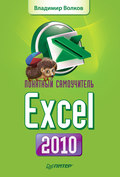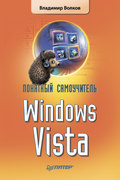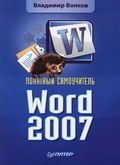Владимир Волков
Программирование для карманных компьютеров
Инструменты программирования для Pocket PC
Компания Microsoft предлагает разработчикам приложений для Pocket PC множество разных инструментов, полностью покрывающих все потребности в создании приложений самого разного назначения, размера и функциональности. В этом разделе будут кратко описаны средства разработки и их предназначение. Естественно, основным источником сведений в этом случае будет сайт Microsoft, в частности опубликованная там в мае 2005 года статья Introduction to Development Tools for Windows Mobile-based Devices.
Мы обсудим следующие инструменты программирования:
♦ eMbedded Visual Tools 3.0;
♦ eMbedded Visual C++ 4.0;
♦ Visual Studio.NET 2003;
♦ Visual Studio.NET 2005.
eMbedded Visual Tools 3.0 и Pocket PC 2002 SDK
Этот набор инструментов включает в себя четыре составные части:
♦ eMbedded Visual Basic;
♦ eMbedded Visual C++ 3.0;
♦ Pocket PC 2002 SDK;
♦ Smartfone 2002 SDK.
Все четыре части устанавливаются из одного установочного файла.
eMbedded Visual Basic
В этой среде вы можете создавать приложения, которые будут работать на Pocket PC 2002, Pocket PC 2003 и Pocket PC 2003 SE, то есть приложения для наиболее распространенных сегодня платформ.
Несмотря на то, что Microsoft настоятельно рекомендует отказаться от этого инструмента, я считаю, что он отлично подходит для тех, кто хочет освоить программирование для Pocket PC. Преимущества среды eVB заключаются в быстроте и легкости освоения как языка, так и среды разработки, в огромном количестве примеров кода и приложений в Интернете, в простоте и понятности кода. К недостаткам можно отнести лишь ограниченное число встроенных элементов управления, медлительность приложений, вызванная интерпретирующей природой языка, необходимость иметь на устройстве run-time библиотеку, и некоторую ограниченность применения. Например, в этой среде нельзя создавать компоненты ActiveX.
Среда разработки eVB дает возможность быстро создавать приложения с несколькими экранными формами, которые позволяют работать чаще всего с текстовой информацией. Это могут быть всякого рода тестировщики знаний, маленькие обучающие программы, записные книжки или игры, к которым можно отнести шашки и логические головоломки.
eMbedded Visual C++ 3.0
Приложения, созданные в eVC 3.0, получают полный доступ ко всей функциональности Pocket PC 2002 и будут работать на Pocket PC 2003 и Pocket PC 2003 SE, если написаны с использованием только документированных функций API.
Приложения, написанные на eVC 3.0, выполняются гораздо быстрее, чем приложения, написанные на eVB. При помощи eVC разработчик практически не ограничен в своих возможностях. Можно создавать приложения, которые компилируются в «родной» код устройства, динамически загружаемые библиотеки и компоненты ActiveX. Среда eVC позволяет использовать легкую интеграцию с COM и WinAPI, а библиотека MFC предоставляет в распоряжение разработчика шаблоны для создания сложных приложений с функциональностью, которая в eVB была просто недоступна. Но за все надо платить, и сложные многофункциональные приложения потребуют много сил на изучение среды, языка, детального знакомства с вызовами API и внимательного отслеживания правильности использования памяти вашими программами. Это важно и для «большого» компьютера, но на Pocket PC с его ограниченными ресурсами утечки памяти могут иметь весьма плачевные последствия.
eMbedded Visual C++ 4.0 и Pocket PC 2003 SDK
Пакеты eVC 4.0 и Pocket PC 2003 SDK поставляются как два отдельных комплекта установки. При этом, если вы хотите разрабатывать полноценные приложения для Pocket PC 2003, то вам надо будет еще установить и Service Pack 2. Если же вы собираетесь использовать eVC 4.0 для разработки приложений для Pocket PC 2003 SE c поддержкой VGA-экрана разрешением в 192 dpi и возможностью поворота ориентации экрана с книжной на альбомную, то необходимо установить Service Pack 4, дополнительные образы для эмулятора и загрузить с сайта Microsoft пакеты Mobile Application Development Toolkit и Developer Resources for Windows Mobile 2003 Second Edition. Ссылки на загрузку всех дополнительных ресурсов можно найти в нижней части той же страницы на сайте Microsoft, с которой будет производиться загрузка eVC 4.0.
Все, что было сказано о eVC 3.0, остается верным и для eVC 4.0, с той лишь разницей, что разработчик получает возможность создавать полнофункциональные приложения для Pocket PC 2003 и Pocket PC 2003 SE. При этом eMbedded Visual Basic был исключен из числа инструментов разработки для Pocket PC 2003, как утверждает Microsoft, «по многочисленным просьбам трудящихся». Однако у меня есть подозрение, что просто надо было освободить место на устройстве для среды исполнения. NET CF, поэтому и была удалена библиотека run-time для Visual Basic.
Visual Studio.NET 2003
Как уже было сказано ранее, пакет разработки Visual Studio.NET 2003 нельзя загрузить с сайта компании Microsoft. Однако именно эту среду компания Microsoft в свое время позиционировала, как один из основных инструментов разработки для Pocket PC 2003. В этой среде разработчик может использовать языки Visual Basic.NET и C#. На обоих языках можно создавать приложения только для исполнения в среде. NET Compact Framework.
Работать с обоими этими языками – одно удовольствие. За счет введения общих стандартов языки стали похожи друг на друга, а также на Pacsal и Java одновременно. Visual Basic стал полностью объектно-ориентированным, что добавляет ему функциональности, а программам придает стройность и структурированность. Большинство приложений общего назначения в Visual Studio.NET 2003 удобно создавать и отлаживать. Собственно говоря, для этого Visual Studio.NET 2003 и создавалась. Если же вам надо создавать приложения, которые выполняют очень интенсивные видеооперации или ведут интенсивные расчеты, тогда вам придется выбрать eVC.
Visual Studio 2005
Этот инструмент разработчика пока находится в стадии Beta, и его можно бесплатно загрузить с сайта компании Microsoft, как и соответствующий ему SDK (Windows Mobile SDK 5.0).
Разрабатывая Visual Studio 2005, Microsoft пошла по пути комплексного решения и совместила разработку как управляемого, так и чистого кода для компактных устройств. Список возможностей Visual Studio 2005 приведен ниже.
♦ Разработка родного кода для Windows Mobile 2003, Windows Mobile 2003 Second Edition или Windows Mobile 5.0 на языке C++.
♦ Разработка управляемого кода для выполнения под управлением. NET Compact Framework 1.0 на платформах Windows Mobile 2003, Windows Mobile 2003 Second Edition или Windows Mobile 5.0 на языках C# или Visual Basic.NET.
♦ Разработка управляемого кода для выполнения под управлением. NET Compact Framework 2.0 на платформе Windows Mobile 5.0 на языках C# или Visual Basic.NET.
Таблица 1.2. Назначение и возможности инструментов разработки

Таблица 1.3. Инструменты. NET Compact Framework и их поддержка мобильными ОС
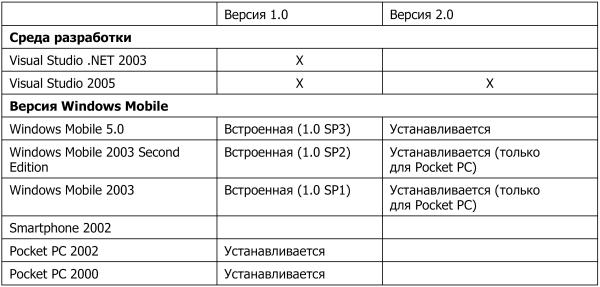
♦ Разработка управляемого кода для выполнения под управлением. NET Compact Framework 2.0 на платформе Pocket PC с операционной системой Windows Mobile 2003 на языках C# или Visual Basic.NET.
Вся эта информация в более наглядном виде показана в табл. 1.2 и 1.3.
Порядок установки
Все инструменты разработки от Microsoft вполне мирно уживаются на одном компьютере, но только при условии их правильной установки. Чтобы установить средства разработки в правильном порядке, сначала надо удалить все установленные на данный момент среды от Microsoft и перезагрузить компьютер. После этого установить инструменты разработчика в необходимом порядке.
1. Установить Microsoft ActiveSync 4.0. Все инструменты разработки для мобильных устройств требуют наличия ActiveSync 4.0 для разработки и поставки приложений.
2. Установить eMbedded Visual Tools – 2002 Edition, Pocket PC 2002 SDK и Smart-phone 2002 SDK.
3. Установить eMbedded Visual C++ 4.0 и Service Pack 4.
4. Установить Visual Studio.NET 2003.
ПРИМЕЧАНИЕ.
Устройство Pocket PC 2003 и эмулятор Pocket PC 2003 уже содержат в себе предустановленную. NET Compact Framework. На более ранние устройства надо предусматривать включение среды выполнения. NET Compact Framework в комплект поставки. При отладке устройств в среде разработки. NET Compact Framework, при необходимости, устанавливается на устройство автоматически.
5. Установить Pocket PC 2003 SDK.
6. Если вы собираетесь тестировать и отлаживать приложения с высоким разрешением и альбомной ориентацией экрана, то нужно установить эмулятор для Pocket PC 2003 Second Edition.
7. Установить Developer Resources for Windows Mobile 2003 Second Edition.
8. Установить Visual Studio 2005.
9. Установить Windows Mobile 5.0 SDK.
Глава 2
Общие вопросы программирования для Pocket PC
Поскольку большинство сред разработки, которые мы будем обсуждать в данной книге, произведены в Microsoft, не удивительно, что они используют для создания, отладки и поставки приложений одни и те же инструменты. Такими инструментами являются эмулятор устройства Pocket PC, программа для соединения мобильного устройства с настольным компьютером ActiveSync, программа для создания поставочного комплекта приложения CabWiz, программа для соединения среды разработки с эмулятором через ActiveSync, Emulator ActiveSync Connection Tool, а также набор небольших программ, помогающих при отладке приложения, объединенных в набор Windows Mobile Developer Power Toys.
Также существует некоторый набор рекомендаций по разработке и оформлению пользовательского интерфейса ваших программ. Эти правила не зависят от среды разработки. Именно они и будут обсуждаться в этой главе.
Эмулятор
Эмулятор является очень важным звеном при создании приложений для Pocket PC. Конечно, приложение можно отлаживать и на самом устройстве, но это крайне неудобно, особенно если устройство установлено в специальный держатель для подключения Pocket PC к стационарному компьютеру. Отладка на эмуляторе позволяет выявить большую часть логических ошибок, которые были допущены при разработке приложения.
В этом разделе речь пойдет об эмуляторе, который входит в состав Microsoft SDK for Pocket PC 2003. Следует учитывать, что другие эмуляторы могут отличаться меньшей или большей поддержкой того или иного оборудования, сервисов и библиотек операционной системы. Впрочем, то же самое можно сказать и о самих устройствах.
Описание эмулятора
После установки Microsoft Windows Pocket PC 2003 SDK эмулятор можно будет запускать как из среды eMbedded Visual C++ 4.0 (Service Pack 2), так и из среды Visual Studio.NET 2003. Однако его можно запустить и как независимое устройство и пользоваться им для самостоятельного изучения.
При установке SDK в главном меню компьютера создается соответствующая группа программ (рис. 2.1).
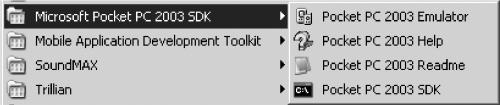
Рис. 2.1. Группа ярлыков Pocket PC 2003 SDK.
В этой группе можно отыскать пиктограмму Pocket PC 2003 Emulator, которая позволяет запускать эмулятор как самостоятельное устройство (рис. 2.2):

Рис. 2.2. Запущенный эмулятор Pocket PC 2003.
Ключи командной строки эмулятора
Щелкнув правой клавишей мыши на пиктограмме эмулятора, и выполнив в контекстном меню команду Свойства, можно заметить, что эмулятор запускается командным файлом emul.cmd. Полный текст файла приведен ниже.
start "" "C: \Program Files\Common Files\Microsoft Shared\Windows CE Tools\ Platman\
bin\PBEmulator.exe" /MemorySize 64 /Fastbackground /Skin "C: \Program Files\Windows CE
Tools\wce420\POCKET PC 2003\Emulation\pocket_pc_emulator_skin.xml" /CEImage
«C: \Program Files\Windows CE Tools\wce420\POCKET PC 2003\Emulation\ PPC_2003_WWE.bin»
/VMName «POCKET PC 2003 – POCKET PC 2003 Emulator» /HostKey 165
Внимательный просмотр этого файла показывает, что в нем просто производится вызов одного файла с несколькими ключами. Эти ключи рассмотрены в списке, приведенном ниже.
♦ /Video – необязательный параметр. Он устанавливает размеры экрана в пикселах и глубину цвета в битах. Эти параметры не будут приняты во внимание, если для эмулятора будет применена обложка (skin), которая предусматривает свои собственные настройки размера и глубины цвета. Аргументы должны быть записаны в виде ширинахвысотахглубина. Ширина страницы должна быть в пределах от 80 до 1024 пикселов, высота – от 64 до 768 пикселов, глубина цвета может принимать значения 8, 16 или 32.
♦ /Ethernet – необязательный параметр. Он позволяет включать или отключать работу контроллера Ethernet в эмуляторе. С этим ключом можно использовать значения None, Shared, Virtualswitch или адрес media access control (MAC) реальной платы адаптера на стационарном компьютере. Этот способ используется, если на компьютере установлено больше одного сетевого адаптера. Эмулятор по умолчанию будет использовать первый найденный адаптер, и если нужно использовать другой адаптер, то нужно указать его MAC-адрес. Предназначение остальных значений приведено ниже.
• None – в эмуляторе недоступна сетевая карта.
• Shared – эмулятор использует ту же сетевую карту (тот же IP-адрес), что и стационарный компьютер. При этом эмулятор может посылать запросы по сети и получать информацию в ответ на эти запросы, но он не воспринимает сетевые сообщения, причиной которых является не он сам.
• Virtualswitch – эмулятор получает свой собственный IP-адрес при помощи DHCP и начинает работать как полноценный хост в сети, доступный как для исходящих, так и для входящих сетевых сообщений.
♦ /Skin – необязательный параметр. Он указывает, какую нужно использовать обложку. В качестве параметра должен быть указан файл XML, в котором описана обложка эмулятора в соответствующем стандарте.
♦ /CEImage – обязательный параметр. Он задает полное имя файла ядра эмулятора. Собственно говоря, файл ядра и есть сам эмулятор.
♦ /MemorySize – необязательный параметр. Он задает количество памяти, используемой ядром для работы. Значение указывается в мегабайтах. Оно должно быть кратно четырем и находиться в промежутке от 32 до 256 Мбайт. Для Pocket PC 2003 это значение не должно быть менее 64 Мбайт.
♦ /Fastbackground – необязательный параметр. Он задает высокий приоритет для процесса эмулятора, когда его окно не обладает фокусом ввода.
♦ /HostKey – необязательный параметр. В качестве аргумента задается десятичный код клавиши, в сочетании с которой будут срабатывать «горячие клавиши» эмулятора, нажимаемые на клавиатуре стационарного компьютера. Более подробно горячие клавиши эмулятора будут рассмотрены ниже.
♦ /VMName – необязательный параметр, который позволяет задавать текст, отображаемый на заголовке окна. Параметр представляет собой строку, которая должна быть помещена в кавычки. Если обложка эмулятора задает свой собственный текст заголовка, то этот параметр будет проигнорирован.
♦ /VMID – необязательный параметр, который позволяет задавать глобальный уникальный идентификатор (GUID) эмулятора. Используя этот параметр, разработчик может запускать одновременно несколько разных конфигураций эмулятора.
Требования к компьютеру
Для того, чтобы эмулятор мог быть запущен на машине разработчика и для его эффективной работы, стационарный компьютер и его программное обеспечение должны удовлетворять некоторым минимальным требованиям, которые перечислены в следующем списке.
♦ Операционная система: Microsoft Windows 2000 Professional или Windows 2000 Server с установленным Service Pack 2, Microsoft Windows XP Home Edition или Windows XP Professional.
♦ Процессор Intel Pentium II или старше с частотой не менее 400 МГц.
♦ Не менее 196 Мбайт оперативной памяти.
♦ Сетевая карта или установленный Microsoft Loopback Adapter.
ВНИМАНИЕ!
Сетевая карта должна быть подключена к сети. Неподключенная сетевая карта не распознается как корректное устройство. При этом, если у вас установлена неподключенная сетевая карта, но работает модемное подключение к Интернету, то это вполне устраивает эмулятор.
Установка Microsoft Loopback Adapter
Компонент Microsoft Loopback Adapter предназначен для имитации наличия на компьютере сетевой платы, в то время, когда реальный физический сетевой адаптер на машине отсутствует. Процедура установки Microsoft Loopback Adapter приведена в следующем списке.
1. Открыть папку Пуск ► Настройка ► Панель управления.
2. Запустить инструмент Установка оборудования и нажать кнопку Далее.
3. Утвердительно ответить на вопрос, подключено ли устройство к компьютеру, и нажать кнопку Далее.
4. В новом диалоговом окне выбрать последний пункт из списка Добавление нового устройства.
5. Выбрать вариант Установка оборудования, выбранного из списка вручную.
6. Выбрать из списка пункт Сетевые платы и нажать кнопку Далее.
7. Выбрать значение Адаптер Microsoft замыкания на себя и нажать кнопку Далее.
После того, как устройство будет установлено, из контекстного меню пиктограммы Сетевое окружение нужно выполнить команду Свойства. После этого в открывшемся диалоговом окне следует отыскать установленный адаптер. Скорее всего, он будет обозначен как Подключение по локальной сети. В его контекстном меню тоже нужно выполнить команду Свойства. В диалогом окне свойств нового подключения нужно установить флажок Virtual PC Emulated Ethernet Switch. Этот протокол еще пригодится в дальнейшем.
Ограничения эмулятора
Конечно, эмулятор не настолько функционален, как настоящий Pocket PC. Основные ограничения эмулятора приведены в соответствующем списке.
1. Единственным протоколом, по которому эмулятор может связываться с внешними устройствами, является TCP\IP.
2. Эмулятор поддерживает только один процессор x86. Соответственно, все приложения, которые выполняются на эмуляторе, должны быть собраны для этой платформы. Это накладывает ограничения на всякого рода тонкие настройки и оптимизацию быстродействия и памяти, поскольку на реальном устройстве с процессором ARM на уровне машинных команд быстродействие будет совершенно другим. Разработчик не может использовать эмулятор для запуска никаких программ для Pocket PC, если у него нет их исходного кода.
3. Эмулятор не поддерживает контактный экран Pocket PC. Вместо этого в эмуляторе применяется мышь стационарного компьютера.
4. Эмулятор не поддерживает запись звука, независимо от того, снабжен ли микрофоном и программой для звукозаписи стационарный компьютер.
5. Клавиатура эмулятора поддерживает только английскую раскладку, независимо от установленных на стационарном компьютере и эмуляторе региональных настроек.
«Горячие» клавиши эмулятора
Несколько сочетаний клавиш позволяют получить быстрый доступ к функциям эмулятора.
♦ Сочетание Host + F выводит на экран диалоговое окно, позволяющее сделать существующую на стационарном компьютере папку каталогом общего пользования, который на эмуляторе будет опознаваться как карта дополнительной памяти. Наличие разделяемого каталога позволяет легко перемещать файлы между эмулятором и стационарным компьютером.
♦ Сочетание Host + P позволяет приостановить и возобновить работу эмулятора.
♦ Сочетание Host + R инициирует жесткую перезагрузку эмулятора с потерей информации и настроек.
♦ Сочетание Host + T позволяет выполнить мягкую перезагрузку эмулятора.
♦ Сочетание Host + F4 завершает работу эмулятора.
ВНИМАНИЕ!
При завершении работы с эмулятором вы можете выбрать из выпадающего списка в окне диалога завершения работы пункт Save Emulator State. В этом случае текущее состояние эмулятора, включая установленные соединения и запущенные программы, будет сохранено в специальном файле на диск. При последующем запуске эмулятора его состояние будет восстановлено. Это может значительно ускорить работу с эмулятором. Файлы состояния записываются в каталог C: \Documents and Settings\Имяпользователя\Application Data с расширением. vsv (например, {31F6C796-7FD5-43AC-A8C2-A7CDB8C00A3B}.vsv). Удаление этих файлов ведет к потере сохраненного состояния.
В приведенном выше сочетании горячих клавиш клавиша Host – это та клавиша, код которой задан ключом /HostKey командной строки эмулятора.
Список возможных кодов клавиш приведен в табл. 2.1.
Таблица 2.1. Клавиши и соответствующие им десятичные коды
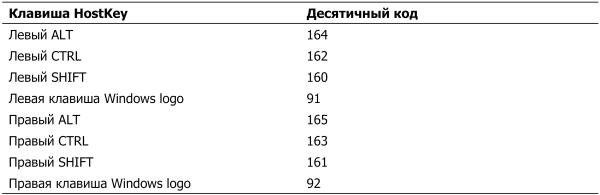
Эмулятор и Platform Manager
Между эмулятором и средой разработки существует соответствующий программный слой. Эта технология обеспечивает взаимодействие среды разработки с реальным устройством или эмулятором. Этот программный слой называется Platform Manager и позволяет среде разработки установить сетевое соединение с устройством (эмулятором), загрузить на него файлы и произвести основные операции отладки на уровне приложения. Сам пакет Platform Manager и вспомогательные инструменты отладки располагаются в каталоге C: \Program Files\ Common Files\Microsoft Shared\Windows CE Tools\Platman\bin\wce420. Каждый из инструментов Platform Manager и каждая среда разработки Microsoft, предназначенная для работы с Pocket PC или Windows CE, имеет в меню команду Configure Windows CE Platform Manager…, которая позволяет настроить запуск нужного эмулятора и в интерактивном режиме отредактировать ключи командной строки.
Теперь следует перейти в папку C: \Program Files\Common Files\Microsoft Shared\ Windows СЕ Tools\Platman\bin\wce420 и запустить программу cefilevw.exe. Эта программа позволяет просматривать папки эмулятора и копировать файлы на эмулятор. Но сейчас следует обратить особое внимание не на функциональность этой программы, а на пункт меню Connection ► Configure Windows СЕ Platform Manager. После выполнения этой команды на экран будет выведено диалоговое окно (рис. 2.3).
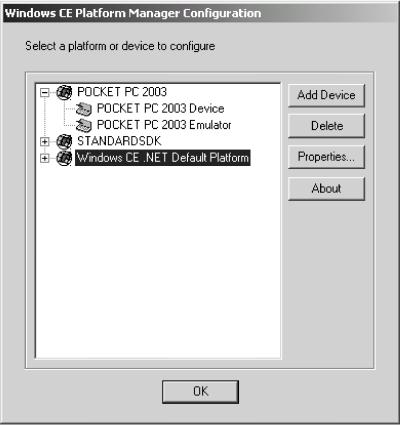
Рис. 2.3. Выбор устройства для настройки.
В списке нужно выбрать пункт Pocket PC 2003 Emulator, после чего следует нажать кнопку Properties. На экране появится очередное окно настройки (рис. 2.4).
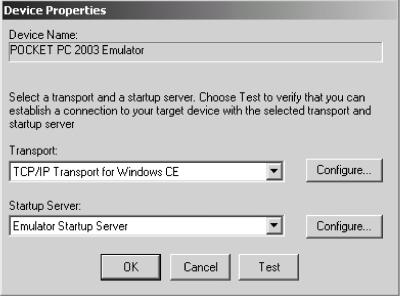
Рис. 2.4. Окно настройки эмулятора Pocket PC 2003.
В выпадающем списке Transport нужно выбрать значение TCP\IP Transport For Windows CE, а в списке Startup Server выбрать значение Emulator Startup Server. После нажатия на кнопку Configure, которая относится к списку Startup Server, еще одно окно настройки будет выведено на экран (рис. 2.5).

Рис. 2.5. Окно конфигурации стартовых параметров эмулятора.
В этом окне можно выбрать параметры, с которыми будет запускаться эмулятор.
♦ Параметр Device ► Image позволяет указать, какое ядро эмулятора будет загружено. Разработчик может использовать одно из трех стандартных ядер – Pocket PC 2003 или два ядра Pocket PC 2003 Phone Edition с разными сетевыми устройствами.
♦ Параметр Video ► Skin позволяет указать, какая обложка будет выбрана для эмулятора. На обложке для Phone Edition есть дополнительные кнопки дозвона и прекращения связи.
♦ Параметр System ► HostKey позволяет установить клавишу HostKey.
♦ Параметр Communication позволяет задать параметры связи эмулятора с внешним миром.
• Значение Ethernet позволяет установить NAT. Проблемы настройки Virtual Switch будут рассмотрены позже.
• Значение Serial Port 1 позволяет соединить первый COM-порт эмулятора с реальным портом рабочей станции или маппировать его на файл.
• Значение Serial Port 2 позволяет соединить второй COM-порт эмулятора с реальным портом рабочей станции или маппировать его на файл.
• Значение Parallel Port позволяет соединить параллельный порт эмулятора с реальным портом рабочей станции.
После настройки всех необходимых параметров нужно закрыть окно нажатием кнопки OK. В окне настройки устройства нужно нажать кнопку Test. Это приведет к запуску эмулятора с заданными параметрами, и через две-три минуты будет установлено соединение. Данный факт будет сопровождаться громким звуком, а кнопка Cancel в окне Testing Device Connection сменится кнопкой OK.
Теперь эмулятор настроен и готов к работе.